win10剪贴板历史记录在哪里 win10如何查看剪贴板历史
更新时间:2022-02-12 09:55:19作者:xinxin
每次在原版win10系统中复制一些文字的时候,剪切板都会有相应的记录,不过用户在粘贴时都是默认最新复制的一段字体,对此有些用户就想要查看win10系统中剪切板中的复制历史内容,那么win10剪贴板历史记录在哪里呢?接下来小编就来告诉大家win10查看剪贴板历史操作方法。
推荐下载:win10 ghost下载纯净版
具体方法:
1、按键盘上的“win+I”打开Windows设置,如图所示:

2、在Windows设置中点击“系统”,如图所示:
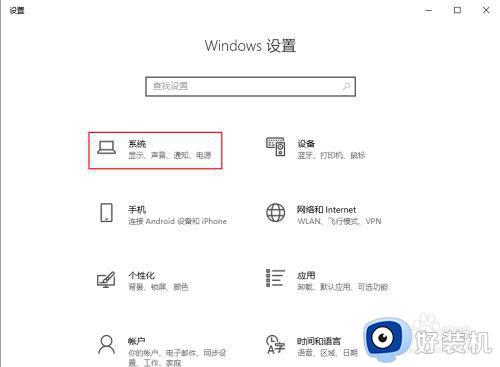
3、往下拉,找到“剪贴板”点击进入,如图所示:
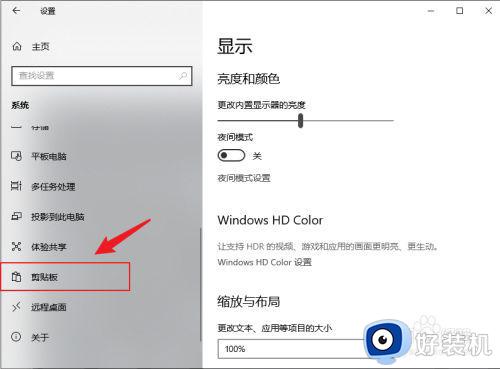
4、点击关前面的开关按钮,如图所示:
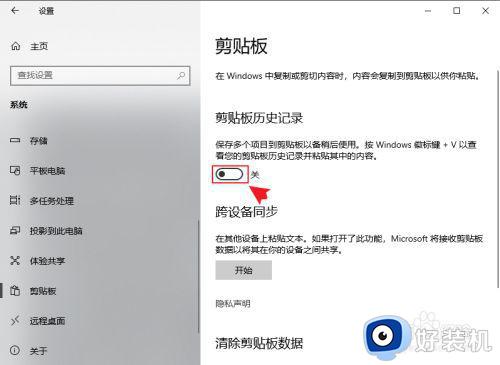
5、让关变成开,如图所示:
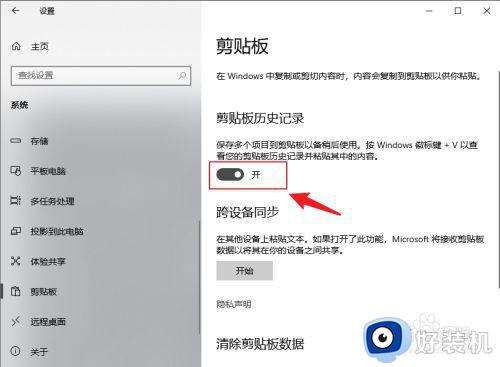
6、打开之后,按键盘上的“win+V”,如图所示:
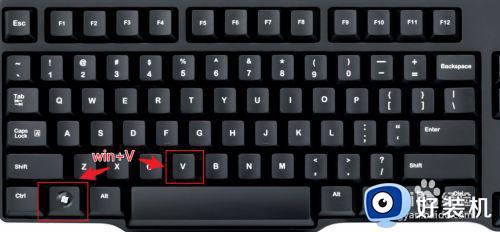
7、就可以打开剪贴板历史记录,如图所示:
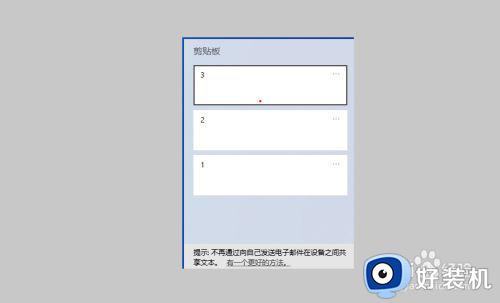
以上就是有关win10查看剪贴板历史操作方法了,还有不清楚的用户就可以参考一下小编的步骤进行操作,希望能够对大家有所帮助。
win10剪贴板历史记录在哪里 win10如何查看剪贴板历史相关教程
- win10剪贴板历史记录在哪里 win10电脑怎么查看剪切板记录
- win10剪贴板在哪里打开 win10系统打开剪贴板的方法
- win10没有剪贴板怎么办 win10系统没有剪贴板如何处理
- win10历史记录查看方法 win10如何查看历史记录
- win10剪贴板怎么调出来 win10如何打开剪贴板
- win10使用剪贴板的方法 win10怎么使用剪贴板
- win10文件历史记录已关闭怎么回事 win10文件历史记录已关闭如何解决
- win10专业版没有粘贴板为什么 win10专业版没有剪贴板如何解决
- win10云剪贴板怎样打开 win10电脑打开云剪贴板的教程
- win10 找不到剪贴板功能如何解决 为什么我的win10没有剪贴板
- win10拼音打字没有预选框怎么办 win10微软拼音打字没有选字框修复方法
- win10你的电脑不能投影到其他屏幕怎么回事 win10电脑提示你的电脑不能投影到其他屏幕如何处理
- win10任务栏没反应怎么办 win10任务栏无响应如何修复
- win10频繁断网重启才能连上怎么回事?win10老是断网需重启如何解决
- win10批量卸载字体的步骤 win10如何批量卸载字体
- win10配置在哪里看 win10配置怎么看
热门推荐
win10教程推荐
- 1 win10亮度调节失效怎么办 win10亮度调节没有反应处理方法
- 2 win10屏幕分辨率被锁定了怎么解除 win10电脑屏幕分辨率被锁定解决方法
- 3 win10怎么看电脑配置和型号 电脑windows10在哪里看配置
- 4 win10内存16g可用8g怎么办 win10内存16g显示只有8g可用完美解决方法
- 5 win10的ipv4怎么设置地址 win10如何设置ipv4地址
- 6 苹果电脑双系统win10启动不了怎么办 苹果双系统进不去win10系统处理方法
- 7 win10更换系统盘如何设置 win10电脑怎么更换系统盘
- 8 win10输入法没了语言栏也消失了怎么回事 win10输入法语言栏不见了如何解决
- 9 win10资源管理器卡死无响应怎么办 win10资源管理器未响应死机处理方法
- 10 win10没有自带游戏怎么办 win10系统自带游戏隐藏了的解决办法
